表格中怎么用柱状图
1、打开表格。
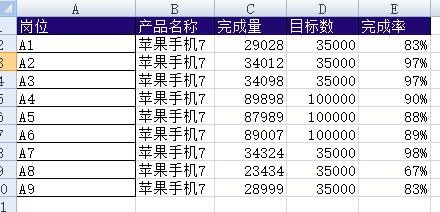
2、选中A,C,D列,点击插入菜单栏中的柱形图工具栏下拉菜单中的簇状柱形图。
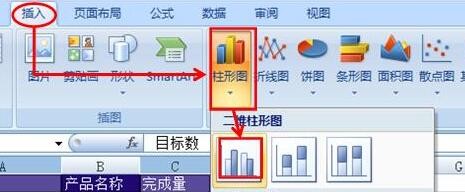
3、系统自动生动柱状图后,选中该图中的红色条状图,点鼠标右键,系统会弹出一个对话框,选择最下面的设置数据系列格式。

4、系统弹出设置数据系列格式对话框,选择左边填充按钮,点击无填充选项。

5、选择边框,选择实线,颜色设置为黑色。
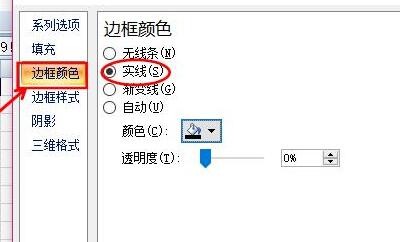
6、关闭对话框后再选中另外一个柱状条,单击右键选择设置数据系列格式,进入对话框把系列重叠设置为100%,分类间距设置为80%

7、关闭对话框后,右键单击图表空白地方,在下拉菜单中点击选择数据选项。

8、系统会出弹出一个选择数据源对话框,在图例项下面选择添加按钮。

9、在系统名称底下的空白框内输入要添加的名称完成销量,选择相对应的系统值C列中的数据信息。

10、选择新增的那个柱形条,右键单击选择更改系列图表类型。

11、直接选择折线图,再选中折线图,单元鼠标右键选择设置数据系列格式,选择左侧的数据标记选项,点选内置,类型改为圆形,大小设为20。

12、选择数据标记填充,点选纯色填充,颜色选为相近色蓝色。
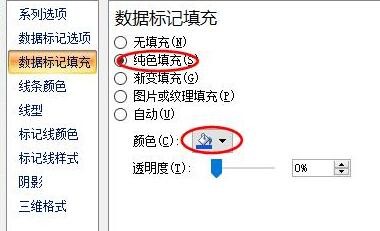
13、选择线条颜色,点击实线,把颜色设置为白色。

14、设置完后,选中圆形,选择添加数据标签。
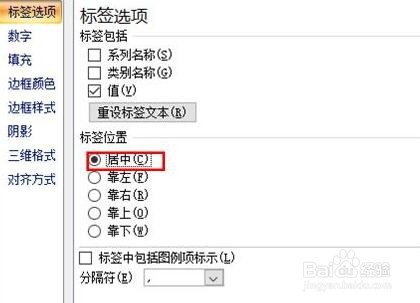
15、再选中数据,点击鼠标右键,选择设置数据标签格式,弹出对话框后,位置选择居中。
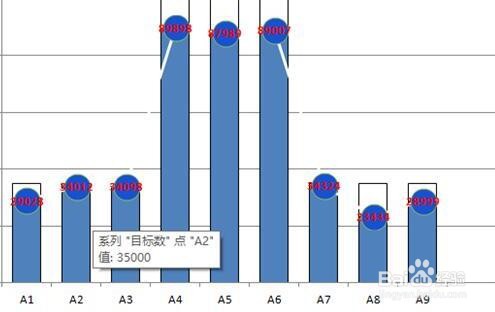
声明:本网站引用、摘录或转载内容仅供网站访问者交流或参考,不代表本站立场,如存在版权或非法内容,请联系站长删除,联系邮箱:site.kefu@qq.com。
阅读量:175
阅读量:22
阅读量:152
阅读量:113
阅读量:53